4 najlakše metode kako promijeniti razlučivost videa uz opsežne korake
Mnogo je razloga zašto to trebate promijenite rezoluciju videa. Jedan od razloga mogao bi biti ušteda prostora za video. Koji god da je vaš razlog, ovaj vodič će vas naučiti četiri metode za smanjenje ili povećanje kvalitete videa. Bez ikakvog odgađanja, proučimo se pretvaračima video razlučivosti koje možete koristiti za promjenu rezolucije vašeg videa.
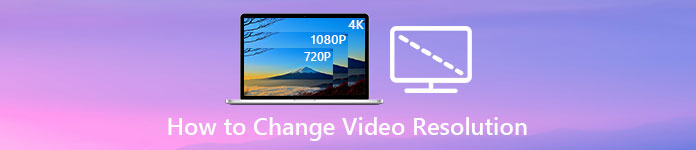
Dio 1. 1. metoda: Ultimativni alat za radnu površinu za promjenu rezolucije videa na Windows i macOS
Video Converter Ultimate je vrhunski alat za ovaj zadatak, jer vam može pomoći u pretvorbi ne samo video formata već i kvalitete videa u nekoliko klikova. Ovaj alat podržava ultrabrz proces pretvorbe za jednostavnu pretvorbu kvalitete vašeg videa u najvišu ili standardnu razlučivost videa. Nije li lijepo koristiti ovaj softver? Želite li saznati više? Ako je tako, ovaj alat podržava obje desktop platforme. Iako podržava Windows i Mac, ono što možete vidjeti na značajkama sustava Windows dostupno je na značajkama Maca ili obrnuto. Znamo da alati imaju nešto posebno, pa smo ovo dodali na ovaj popis. Dakle, sada, ako želite vodič korak po korak, možete slijediti pisani vodič u nastavku kako biste naučili kako uspješno promijeniti razlučivost videa.
Korak 1. Kliknite odgovarajući gumb da biste uspješno preuzeli program na svoj pogon. Otvorite preuzetu datoteku i slijedite postupak instalacije koji će se prikazati na vašem zaslonu. Nakon što ga uspješno instalirate, otvorite pretvarač video rezolucije i nastavite na sljedeće korake.
Besplatno preuzimanjeZa Windows 7 ili novijiSigurno preuzimanje
Besplatno preuzimanjeZa MacOS 10.7 ili novijiSigurno preuzimanje
Korak 2. Da biste umetnuli video datoteku kojoj želite promijeniti razlučivost, kliknite na Dodaj datoteku dugme. Pregledajte datoteku u mapi računala koja će se prikazati, kliknite je i pritisnite Otvoren.
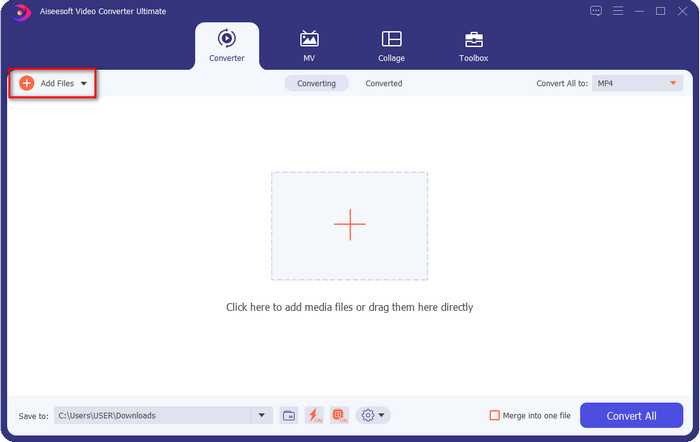
3. korak Pogledajte gornji desni dio i kliknite na padajući izbornik gumb na glavnom sučelju. Odaberite video format koji želite imati, ovdje su dostupni MP4, MOV, AVI, MKV, FLV i još 200+ formata. Nakon što odaberete format, kliknite na widget gumb za uređivanje profila formata. Ovdje možete povećati ili smanjiti svoju razlučivost, promijeniti koder, kvalitetu, brzinu prijenosa i još mnogo toga kako biste povećali razlučivost videa ili ne. Za spremanje izmjene kliknite Stvori novo.
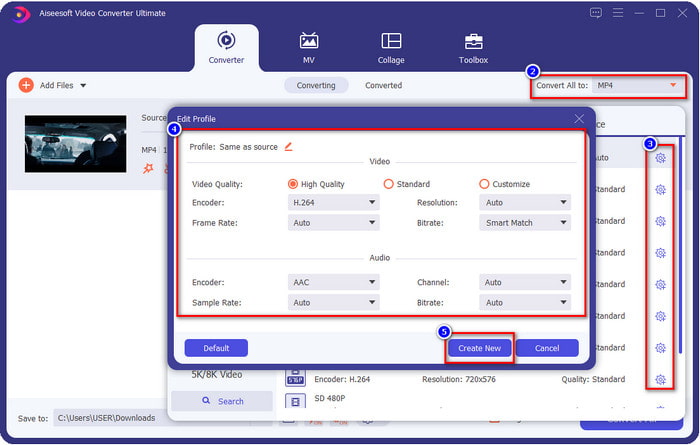
4. korak Na kraju, klikom na Pretvori sve, počet će pretvorba rezolucije. Uz to, sada ste konvertirali razlučivost videa uz pomoć Video Converter Ultimate.
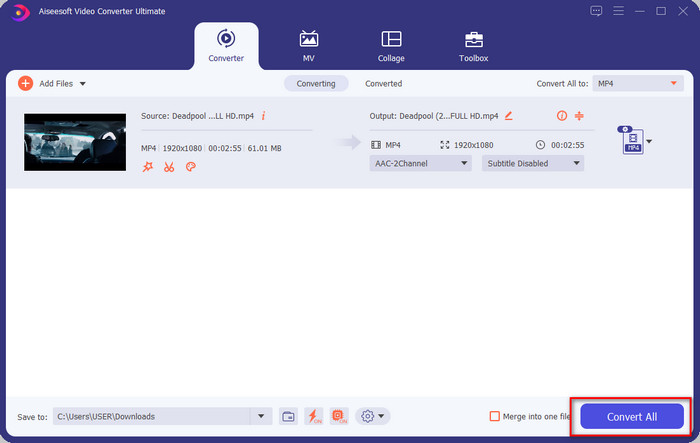
Dio 2. 2. metoda: Jednostavna i besplatna metoda za promjenu rezolucije videa na mreži
Želite li promijeniti video rezoluciju na mreži? U tom slučaju morate koristiti besplatnu internetsku verziju vrhunskog alata, FVC besplatni video pretvarač na mreži. Ovaj alat vam može pomoći da slobodno pretvorite razlučivost vašeg videa. To je internetski alat, pa očekujte da mu je potrebna internetska veza za funkcioniranje. Osim toga, ovaj alat ne podržava sve video formate, tako da postoji ograničenje za dodavanje video formata ovdje. Dakle, pokušajmo upotrijebiti alat za promjenu rezolucije slijedeći korake u nastavku.
Korak 1. Da biste otvorili mrežni pretvarač video razlučivosti, kliknite ovo veza za izravno otvaranje alata.
Korak 2. Pritisnite Dodajte datoteke za pretvaranje da biste preuzeli pokretač za prvi put, ponovno ga kliknite nakon što preuzmete instalacijski program. Nakon što ga kliknete, prikazat će se mapa, locirajte video datoteku u mapi i kliknite Otvoren.
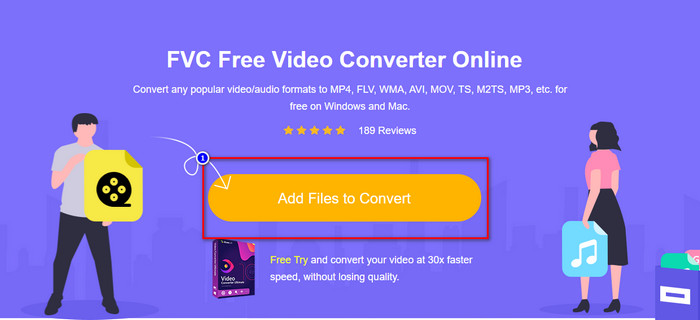
3. korak Pritisnite zupčanik gumb za otvaranje novog prozora za promjenu rezolucije videa na prozoru. Na vrhu novog prozora kliknite Razlučivost, odaberite željenu video rezoluciju i kliknite u redu da ga spasim.
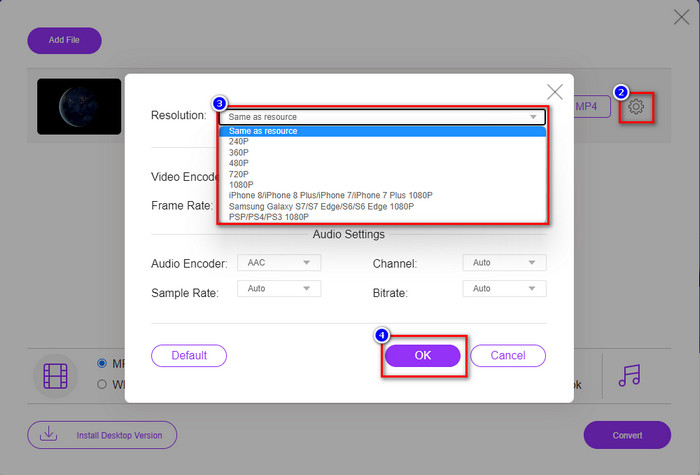
4. korak Odaberite format na popisu i kliknite Pretvori za početak pretvaranja procesa razlučivanja.
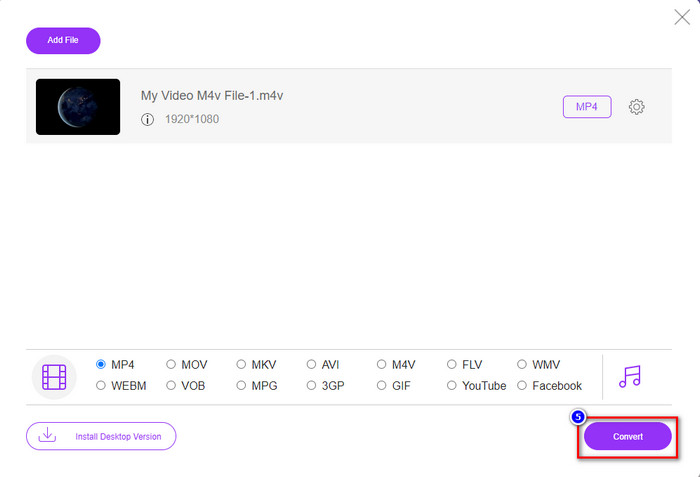
Povezano:
Dio 3. 3. metoda: mobilni način za promjenu rezolucije videa na iPhoneu i Androidu
Ove metode ne mogu pretvoriti vaš video razlučivost, ali možete snimiti video nižu ili veću razlučivost. Nadalje, pogledajmo kako možemo promijeniti razlučivost videa dok snimamo video.
1. Ugrađena iPhone video razlučivost
Ako ste korisnik iOS-a, možete promijeniti razlučivost videa koju uzimate ako želite. Međutim, ne možete ga pronaći na kameri, pa ako ga ne možete pronaći, možete slijediti korake u nastavku da biste znali kako promijeniti razlučivost videa na iPhoneu prije snimanja videozapisa.
Ovi su koraci preuzeti s modela iPhone X tako da bi se koraci mogli malo razlikovati od ostalih verzija naziva ili funkcija sličnih iPhoneu.
Korak 1. Otvori Postavke vašeg iPhonea.
Korak 2. Ispod njega pronađite Fotoaparat i kliknite je.
3. korak Klik Snimanje videozapisa i odaberite rezoluciju koju želite imati dok snimate video. Vratite se na početnu stranicu, idite na kameru i snimite video u razlučivosti koju ste vratili u postavkama.
2. Ugrađena Android video rezolucija
Za korisnike Androida, možete izravno pristupiti razlučivosti videa na svojoj kameri. Koraci koje pružamo nisu tako komplicirani kao za iPhone jer nećete morati postavljati postavke. Dakle, sada, da biste promijenili razlučivost videa na Androidu, slijedite upute u nastavku.
Ovi su koraci preuzeti s Redmi 10, tako da bi koraci mogli biti malo drugačiji s nekim drugim Android uređajima kao što su naziv ili funkcionalnost.
Korak 1. Na telefonu kliknite na Fotoaparat aplikaciju za otvaranje.
Korak 2. Nakon što se otvori, idite na Video, kliknite troparalelnu liniju i odaberite željenu video rezoluciju.
3. korak pritisni Crvena gumb za snimanje videozapisa s postavljenom video rezolucijom.
Dio 4. Često postavljana pitanja o promjeni video rezolucije
Koja je rezolucija videa?
Broj piksela sadržanih po kadru je ono što nazivamo video rezolucijom. Također kontrolira detalje koje možete vidjeti na jednom videozapisu, na primjer koliko jasnija slika može biti. Štoviše, postoje različite vrste razlučivosti videa; nazivamo višu razlučivost počevši od HD i više koja koristi više kvalitetnih okvira u sekundi. Dok niža razlučivost počinje od SD i niže, ova razlučivost videa dobiva manju propusnost od veće razlučivosti, ali ima okvir u sekundi manje kvalitete.
Je li 1080 najbolja rezolucija videa?
Proizvodi jednog od najodabranijih korisnika video rezolucije koji se najčešće biraju na Youtubeu i drugim aplikacijama za streaming videa. Ali nije uvijek najbolji izbor gledati video visoke kvalitete jer bi moglo potrajati više vremena za međuspremnik videozapisa nego kod 720. Dakle, sljedeći put kada gledate video na mreži, radije ćemo koristiti 720 nego 1080 za učitavanje video puno brži i nema značajne promjene u kvaliteti ako ga promijenite.
Utječe li smanjenje rezolucije na kvalitetu?
Da, doći će do promjene nakon što snizite kvalitetu videozapisa. Na primjer, ako je vaš video u HD-u, promijenite ga u SD, kvaliteta će se drastično promijeniti. Dakle, ako promijenite rezoluciju videa, vidjet ćete naglu promjenu, ali je i nakon toga još uvijek gledljiv.
Zaključak
Konačno, sada možemo promijeniti razlučivost videa prema našim željama. Iako možete koristiti mnogo različitih alata za promjenu kvalitete videa, mi i dalje predstavljamo najsigurnije i najbolje online, offline i ugrađene alate. Nadamo se da će vam ovaj članak pomoći promijeniti razlučivost; ako imate još pitanja, možete ostaviti komentar ispod, a mi ćemo doista odgovoriti na vaše komentare.



 Video Converter Ultimate
Video Converter Ultimate Snimač zaslona
Snimač zaslona


